Cómo organizar contactos Android desde PC
Por lo tanto, tengo mi sincronización de teléfono a mis cuentas de Facebook, Gmail y Yahoo... Cuando sincroniza lo tenía tirado en años de contactos... Gusta, WAAAYYY demasiados... La mayoría de los cuales son duplicados... ¿Hay alguna manera de hacer esto fácilmente, como no en mi teléfono? ¿Como una especie de androide contacto manager? Es sólo un dolor enorme en el culo para hacerlo en el teléfono... Jajaja... No hay como cientos de contactos... Ja, ja... ¿Alguna sugerencia?
Para lidiar con los contactos duplicados y mantenga en orden, tienes mi recomendación aquí: Wondershare MobileGo for Android (para usuarios de Windows). Este contacto Android organizador le da la oportunidad de organizar contactos desde tu PC convenientemente. Con él, puede importar contactos de PC, Outlook, libreta de direcciones de Windows y Windows Live Mail en tu dispositivo Android y viceversa. Puede fusionar o eliminar contactos duplicados en lote, ordenar contactos por último nombre o primer nombre, poner contactos a cualquier grupo.
Si eres usuario de Mac, usted puede tratar de Wondershare MobileGo for Android Pro (Mac). Con menos funciones que la versión de Windows, permite importar, exportar y eliminar los contactos de los dispositivos Android.
Descargar este organizador contacto Android para experimentar sus características salientes.
Descargar la versión correcta de esta herramienta. Aquí, nos centramos en la versión de Windows – Wondershare MobileGo para Andoroid. De ahora, deja comprobar hacia fuera los pasos en la organización de contactos en Android juntos. Instalar y poner en marcha este contacto organizador para Android en tu PC. A continuación, verás una ventana como esta.
Nota: Aquí, usted puede obtener más información sobre Wondershare MobileGo for Android, como dispositivos Android compatibles, apoyado el sistema operativo Android y sistema operativo de PC.
Conectar tu Android al PC con el cable USB o WiFi
Para conectar tu dispositivo Android a un PC, puede utilizar WiFi (utilizado en la versión de Windows) o el cable USB. Entonces, tu dispositivo Android aparecerá en la ventana principal.

Organizar contactos Android: agregar y editar contactos
En su árbol de directorios del dispositivo Android, haz clic en "contactos". Todos los contactos se muestran en la ventana. Haga clic en "Nuevo" para agregar un nuevo contacto. En la ventana emergente, puede Agregar el primer nombre y apellido, número de teléfono, dirección de correo electrónico, domicilio, fijar una fecha especial, como cumpleaños y más. Si desea editar un contacto en su dispositivo Android, haga doble clic en el contacto y editarlo.
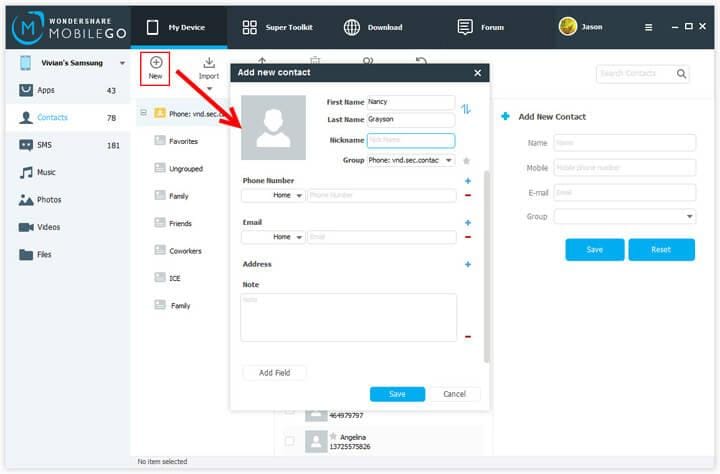
Organizar los contactos en Android: importación y exportación de contactos
Para importar contactos a tu teléfono Android, puede hacer clic en "Importar/exportar". En el menú desplegable, seleccione "Contactos de importación de equipo". Después de otra lista desplegable aparece a la derecha, puedes importar contactos desde el archivo de vCard, Outlook, libreta de direcciones de Windows y Windows Live Mail.
Para exportar contactos, debe marcar de contactos que desea exportar. Haga clic en "Importar/exportar" > "Exportar los contactos seleccionados a la computadora" o "Exportar todos los contactos a la computadora". A continuación, exportar los contactos a Windows Live Mail, Outlook y libreta de direcciones de Windows.
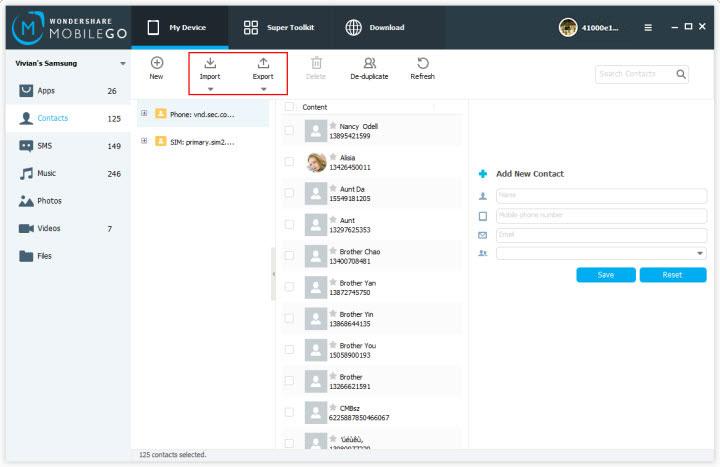
Organizar contactos Android: combinar contactos duplicados
Es tedioso tratar con contactos duplicados en tu dispositivo Android. Ahora, las cosas se vuelven fáciles. Haga clic en "Eliminar duplicar", y esta herramienta detecta y mostrar contactos duplicados. Seleccione un tipo de coincidencia y haga clic en "Combinar".
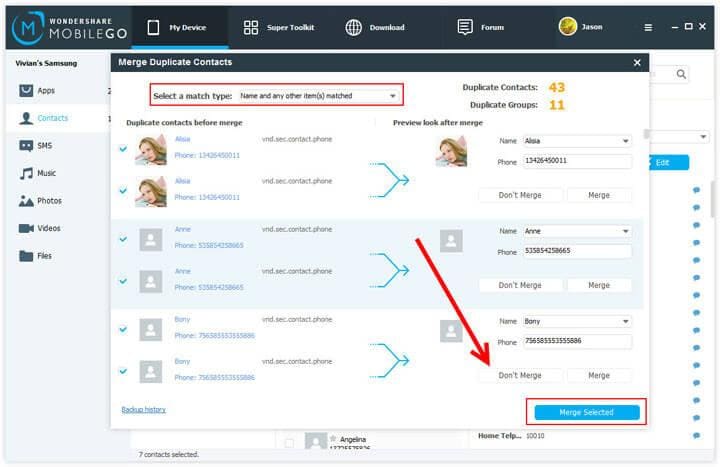
Organizar contactos de Android: eliminar contactos en lote
Rápido y fácil, eres capaz de borrar toneladas de contactos a la vez. Seleccione los contactos que vas a eliminar. Haga clic en "Eliminar".
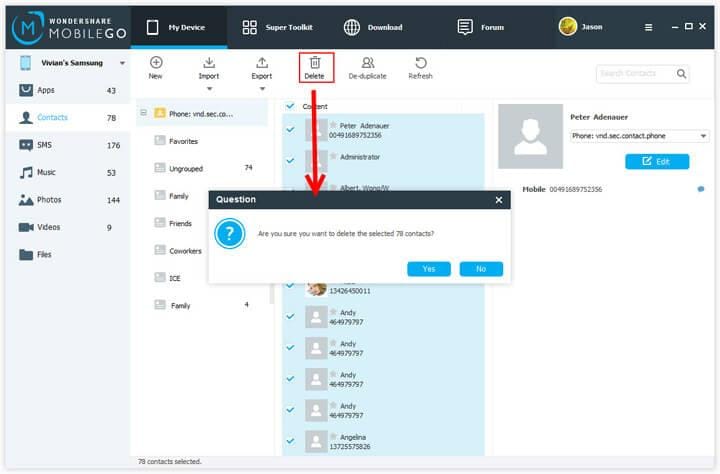
Descargar MobileGo for Android para organizar los contactos en su dispositivo Android!
Artículos relacionados
¿Preguntas relacionadas con el producto? Hablar directamente con nuestro equipo de soporte >>



